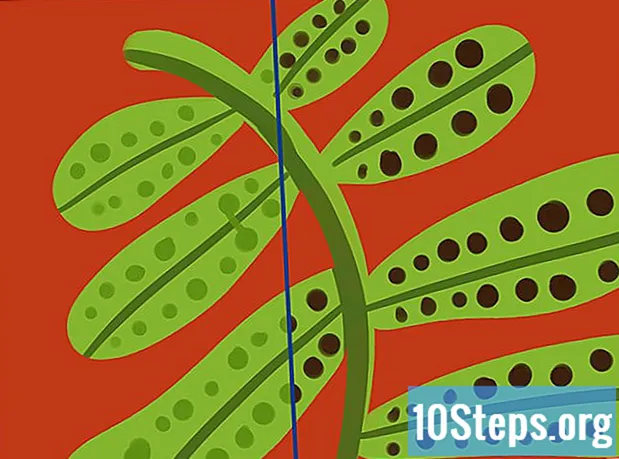Indhold
Vil du låse din Wii U-konsol op for at installere programmer, der giver dig mulighed for at spille spil fra andre regioner, spille direkte fra en ekstern HD, bruge emulatorer, blandt andet sådan? Processen er ret enkel, bare installer en homebrew-kanal ved hjælp af en simpel sårbarhed i konsolens internetbrowser. Nedenfor finder du specifikke instruktioner, herunder hvordan du låser op for den virtuelle Wii-konsol.
Trin
Del 1 af 2: Installation af homebrew-kanalen på Wii U
- Kontroller firmwareversionen af konsollen. Instruktionerne nedenfor er skrevet til firmware 5.5.1 og tidligere. Hvis din Wii U kører en nyere version, skal du først kontrollere, om sårbarheden for homebrew-kanalen stadig fungerer.
- Tænd for Wii U, og vælg "Systemindstillinger" i hovedmenuen.
- Find versionsnummeret i øverste højre hjørne. Hvis den installerede firmware er 5.5.1 eller tidligere, skal nedenstående teknikker fungere. Det er muligt, at sårbarheden er rettet i de nyeste versioner.
- Indsæt et SD-hukommelseskort i computeren. Du skal overføre nogle filer til kortet for at indlæse kanalen på Wii U. Indsæt et formateret kort eller et, der ikke længere er nyttigt for dig, i computerens kortlæser.
- Hvis din computer ikke har en kortlæser, skal du købe en USB-model i enhver elektronikbutik.
- Formater kortet i FAT32-systemet. De fleste SD-kort er allerede formateret i FAT32-systemet, men det er let at kontrollere. Formatering sletter alt indhold på kortet.
- Windows: tryk på ⊞ Vind+OG og højreklik på kortet. Vælg "Format", og vælg "FAT32" under "Filsystem".
- Mac: Åbn Diskværktøj i mappen Programmer. Vælg SD-kortet i venstre hjørne af skærmen. Klik på knappen "Slet" øverst i vinduet, og vælg "FAT32" i menuen "Format".
- Download Wii U homebrew-kanalsoftwaren. Programmet er tilgængeligt gratis på udviklerens websted. Download .ZIP-filen til den nyeste udgivelse.
- Uddrag filen til SD-kortet. Dobbeltklik på den downloadede fil for at åbne den. Klik derefter på "Uddrag", og vælg hukommelseskortet som destination. Således udpakker du filerne til kortet, mens du opretholder mappestrukturen.
- Kontroller, at filerne er korrekte på kortet. Selv ved at følge instruktionerne ovenfor kan der opstå fejl. Mappestrukturen skal være:
- / wiiu / apps / homebrew_launcher /
- Der skal være tre filer i mappen homebrew_launcher: homebrew_launcher.elf, icon.png og meta.xml.
- Download de hjemmebryggede apps, du vil bruge. Homebrew-kanalen leveres ikke med nogen software, det giver dem simpelthen mulighed for at blive brugt. Nu skal du downloade den ønskede software og føje den til hukommelseskortet i mappen apps. Der er en bred vifte af muligheder på internettet, det hele afhænger af, hvad du vil have. Nogle eksempler for at komme i gang:
- Loadiine_gx2: tillader brug af spil fra andre regioner og modificerede spil.
- Hidtovpad: tillader brug af USB-kontroller fra andre konsoller, herunder Wii Pro Controller og Dualshock 3.
- Ddd: tillader oprettelse af lokale kopier af Wii U-spil.
- Indsæt hukommelseskortet i Wii U. Efter kopiering af de ønskede applikationer skal du skubbe kortet ud af computeren og indsætte det i Wii U.
- Åbn frontpanelet på Wii U-konsollen.
- Indsæt kortet i åbningen med etiketten opad.
- Indsæt den blokerende DNS på Wii U for at undgå automatiske opdateringer. Det er vigtigt at undgå at forbinde Wii U til Nintendos opdateringsservere, da enhver opdatering kan forringe funktionen af homebrew-kanalen. Indtast følgende DNS-oplysninger for at dirigere konsollen og blokere servere:
- Åbn menuen "Konsolkonfiguration" på Wii U-hovedskærmen.
- Vælg indstillingen "Internet" og derefter "Opret forbindelse".
- Vælg det ønskede netværk, og vælg "Skift indstillinger".
- Vælg "DNS" og deaktiver feltet "Automatisk DNS". Skift begge adresser til ’104.236.072.203’.
- Åbn konsolens internetbrowser. Oplåsning af Wii U sker gennem en sårbarhed i internetbrowseren, som kan findes nederst i hovedmenuen.
- Tryk på knappen "Indstillinger" øverst til højre på startsiden. Hvis du gør det, åbnes dine browserindstillinger.
- Tryk på "Nulstil data". Dette vil rydde browserdataene, hvilket øger sandsynligheden for, at homebrew-kanalen kører korrekt.
- Skriv det .i adresselinjen. Dette websted er det, der åbner browsersårbarheden og indlæser kanalen.
- Gem webstedet som en favorit, så du kan køre det hurtigt i fremtiden.
- Klik på den grønne knap på hjemmesiden for at køre homebrew-kanalen. Dette kører sårbarheden i Wii U-webbrowseren, hvilket får hjemmebryggemenuen til at vises.
- Hvis systemet fryser på en hvid skærm, skal du holde Wii U's tænd / sluk-knap nede, indtil konsollen slukkes. Tænd for det, og prøv igen; et par flere forsøg kan være nødvendige.
- Vælg den type oplåsning, du vil bruge. Homebrew-softwaren, der er føjet til SD-kortet, vises i menuen. Vælg en, og begynd at bruge den.
- Kør browseren, hver gang du tænder Wii U. Homebrew-kanalen er ikke permanent og skal afspilles igen hver gang du tænder konsollen. At gemme siden til dine favoritter kan gøre processen meget lettere i fremtiden.
Del 2 af 2: Installation af homebrew-kanalen på den virtuelle Wii-konsol
- Brug nedenstående teknikker til at installere homebrew-kanalen på den virtuelle Wii-konsol. Alle Wii U-konsoller indeholder en virtuel tilstand, der giver dig mulighed for at spille Wii-spil. Det er muligt at installere en kanal på den virtuelle konsol for at muliggøre blandt andet funktioner såsom backup af spil og Game Cube-emulator.
- Få et af de nødvendige spil. Homebrew-kanalen på den virtuelle konsol er installeret gennem sårbarheder i visse spil, ikke internetbrowseren. For at installere kanalen skal du bruge et af følgende spil:
- LEGO Batman;
- LEGO Indiana Jones;
- LEGO Star Wars;
- Super Smash Bros. Slagsmål;
- Tales of Symphonia: Dawn of a New World;
- Yu-Gi-Oh! 5D's Wheelie Breakers.
- Få et SD-kort med 2 GB eller mindre. Processen fungerer bedst, hvis du bruger et lille hukommelseskort ingen enten SDHC eller SDXC.
- Hvis du fulgte de foregående trin for at oprette et SD-kort til Wii U-hjemmebrygget, kan du bruge det samme kort.
- Formater kortet i FAT32-filsystemet. Dette er nødvendigt for at den virtuelle Wii kan læse kortet. Hvis du vil bruge den samme SD som Wii U, er der ingen grund til at omformatere den.
- Windows: tryk på ⊞ Vind+OG, højreklik på kortet og vælg indstillingen "Format". Vælg "FAT32" i feltet "File System" og klik på "Start".
- Mac: Åbn Diskværktøj i mappen Programmer. Vælg SD-kortet i venstre hjørne, og klik på knappen "Slet". Vælg "FAT32" i menuen "Format", og klik på "Slet".
- Download installationsprogrammet til homebrew-kanalen. Klik her og download filen Hackmii Installer v1.2. ZIP-filen indeholder den nødvendige software til installation af homebrew-kanalen.
- Download den nødvendige fil til det anvendte spil. Hvert af de ovennævnte spil har brug for en anden fil. De kan findes på flere forskellige hjemmesider, bare søg på internettet. Filerne er:
- LEGO Batman - bathaxx.
- LEGO Indiana Jones - Indiana Pwns.
- LEGO Star Wars - Retur af Jodi.
- Super Smash Bros. Slagsmål - Smash Stack.
- Tales of Symphonia: Dawn of a New World - Eri HaKawaii.
- Yu-Gi-Oh! 5D's Wheelie Breakers - Yu-Gi-Vah!.
- Download de tilpassede niveauer i spillet Smash Bros. Brawl for SD-kortet (kun hvis du bruger spillet Smash Bros.). Hvis du vælger Smash Bros. Brawl for at installere homebrew-kanalen, det er nødvendigt at overføre spilfaserne til SD-kortet, før du starter processen. Hvis du bruger et andet spil, skal du springe dette trin over.
- Indsæt SD-kortet i Wii U, og kør Smash Bros. Brawl fra den virtuelle konsol.
- Åbn "Vault" i hovedmenuen, og vælg "Stage Builder."
- Vælg alle faser, og overfør dem til hukommelseskortet. Det er nødvendigt at gøre dette selv i de faser, der fulgte med spillet.
- Luk spillet, og indsæt SD-kortet i computeren. Åbn hukommelseskortet på computeren, og omdøb mappen "privat" til "privat.old".
- Uddrag Hackmii-installationsprogrammet på hukommelseskortet. Dobbeltklik på den downloadede ZIP-fil, og vælg indstillingen "Uddrag". Ret filerne til rodmappen på hukommelseskortet. I slutningen af processen skal der være en mappe kaldet "privat" på kortet.
- Uddrag den spilspecifikke fil, der er valgt til kortet. Åbn ZIP-filen for det valgte spil, og klik på "Uddrag". Ret filerne til SD-kortet, som du gjorde med Hackmii. Hvis du modtager en advarsel om, at den "private" mappe allerede findes, skal du blot bekræfte.
- SD-kortet skal nu have en mappe kaldet "privat", så snart du åbner det på din computer, der indeholder filerne fra Hackmii og de specifikke filer i det downloadede spil.
- Installer LEGO Batman-sårbarheden. Instruktionerne nedenfor er til brugere, der har valgt LEGO Batman-spillet til at installere homebrew-kanalen. Hvis du bruger et andet spil, skal du fortsætte til de næste trin:
- Åbn den virtuelle Wii-konsol på Wii U, og isæt SD-kortet.
- Vælg "Wii-indstillinger" → "Datastyring" → "Gemte spil" → "Wii".
- Vælg "Bathaxx" på hukommelseskortet, og kopier det til den virtuelle konsol.
- Start spillet og indlæs den fil, du lige har kopieret fra hukommelseskortet.
- Tag elevatoren til højre for Batcave og gå ind i Wayne-palæet gennem trofærummet. Vælg det sidste tegn i nederste række for at køre sårbarheden. Spring til trin 16.
- Installer sårbarheden i LEGO Indiana Jones. Instruktionerne nedenfor er til brugere, der har valgt LEGO Indiana Jones-spillet:
- Åbn den virtuelle Wii-konsol på Wii U, og isæt SD-kortet.
- Vælg "Wii-indstillinger" → "Datastyring" → "Gemte spil" → "Wii".
- Vælg "Indiana Pwns" på hukommelseskortet, og kopier det til den virtuelle konsol.
- Start spillet og indlæs den fil, du lige har kopieret fra hukommelseskortet.
- Gå til værelset med illustrationer og se efter karakteren til venstre for podiet. Vælg indstillingen "Skift". Spring til trin 16.
- Installer LEGO Star Wars-sårbarheden. Instruktionerne nedenfor er til brugere med LEGO Star Wars-spillet:
- Åbn den virtuelle Wii-konsol på Wii U, og isæt SD-kortet.
- Vælg "Wii-indstillinger" → "Datastyring" → "Gemte spil" → "Wii".
- Vælg "Return of the Jodi" på hukommelseskortet, og kopier det til den virtuelle konsol.
- Start spillet og indlæs den fil, du lige har kopieret fra hukommelseskortet.
- Gå til bjælken på højre side, og vælg tegnet "Return of Jodi". Spring til trin 16.
- Installer Super Smash-sårbarheden Bros. Slagsmål. Instruktionerne nedenfor er til brugere med Super Smash Bros.-spillet.Slagsmål:
- Overfør alle faser til hukommelseskortet (trin 7).
- Åbn spilmenuen, og isæt SD-kortet.
- Vælg "Vault" og "Stage Builder." Hackfilerne indlæses automatisk. Spring til trin 16.
- Installer sårbarheden Tales of Symphonia: Dawn of a New World. Instruktionerne nedenfor er til brugere med Tales of Symphonia: Dawn of a New World-spil:
- Åbn den virtuelle Wii-konsol på Wii U, og isæt SD-kortet.
- Vælg "Wii-indstillinger" → "Datastyring" → "Gemte spil" → "Wii".
- Vælg "Tales of Symphonia" på hukommelseskortet, og kopier det til den virtuelle konsol.
- Start spillet og indlæs den fil, du lige har kopieret fra hukommelseskortet.
- Tryk på knappen "+" på controlleren for at åbne spilmenuen.
- Vælg "STATUS" og tryk på monsteret "Eri HaKawai". Spring til trin 16.
- Installer Yu-Gi-Oh! 5D's Wheelie Breakers. Instruktionerne nedenfor er til brugere med Yu-Gi-Oh! 5D's Wheelie Breakers:
- Åbn den virtuelle Wii-konsol på Wii U, og isæt SD-kortet.
- Vælg "Wii-indstillinger" → "Datastyring" → "Gemte spil" → "Wii".
- Vælg "Yu-Gi-Oh 5D's Wheelie Breakers" på hukommelseskortet, og kopier det til den virtuelle konsol.
- Start spillet og tryk på "A" på controlleren for at åbne menuen. Tryk på "A" igen, og vent på, at installationsprogrammet indlæses.
- Installer homebrew-kanalen. Efter at have fulgt trinnene ovenfor og kørt et af spilene, kører Hackmii-installationsprogrammet. Du skal muligvis vente et stykke tid på, at opladningen er færdig.
- Efter indlæsning skal du vælge indstillingen "Homebrew Channel". Det er ikke muligt at installere "BootMii" på den virtuelle konsol.
- Installer homewbrew-programmerne. Nu hvor du har installeret homebrew-kanalen på den virtuelle Wii-konsol, skal det være muligt at vælge den fra hovedmenuen. I starten vil den være tom, da du skal installere applikationerne separat. Installationsprocessen indebærer at udpakke de ønskede filer fra hukommelseskortet og køre dem på homebrew-kanalen. Nogle forslag til at komme i gang:
- cIOS: kræves for at køre nogle applikationer. Du bliver nødt til at installere "d2x cIOS Installer Mod v2.2" for at køre det på homebrew-kanalen. Du har også brug for "IOS236 Installer MOD v8 Special vWii Edition" installeret til den virtuelle Wii.
- USB Loader GX: sikkerhedskopieringssoftware, der giver dig mulighed for at lave kopier af spillene og ikke længere har brug for disken for at køre dem. Et USB-lagringsdrev er påkrævet.
- Nintendon't: tillader udførelse af GameCube-spil og kan installeres direkte fra USB Loader GX.